Windows 8: Installation auf einer virtuellen Maschine mit VirtualBox
Um VirtualBox auf Ihrem PC zu installieren, folgen Sie diesen Schritten:
- Öffnen Sie diesen Link und wählen Sie die Option Windows Hosts aus der Liste.
- Die VirtualBox-Datei wird auf Ihren PC heruntergeladen.
- Öffnen und installieren Sie die VirtualBox-Datei. Klicken Sie auf Weiter.
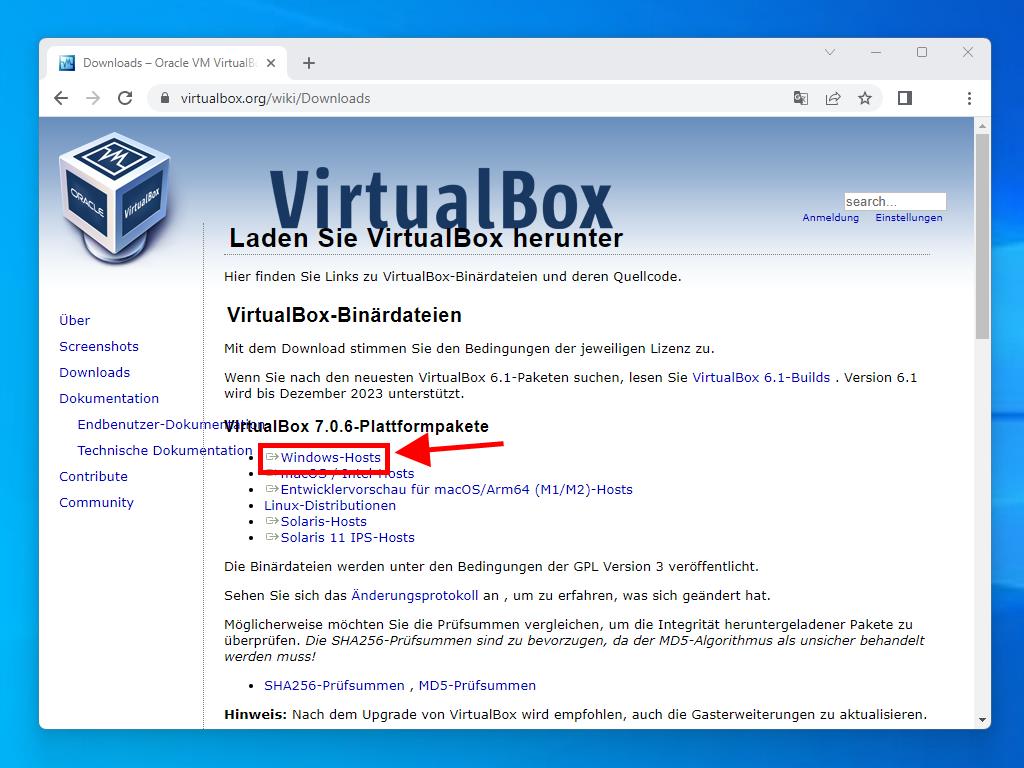
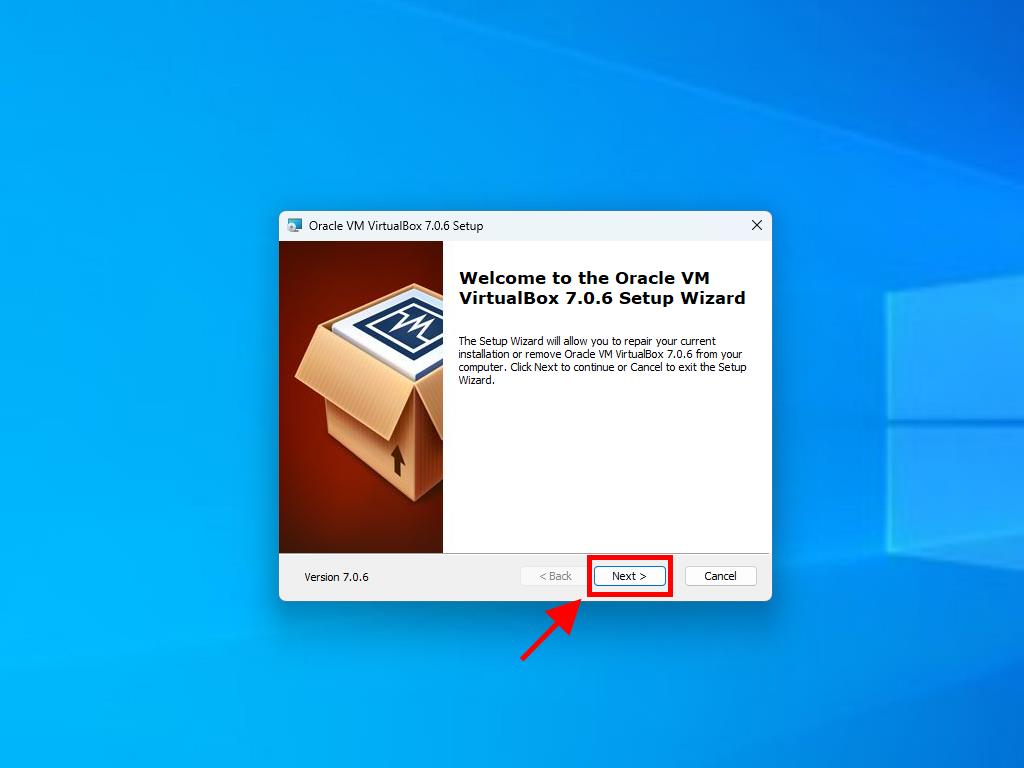
Hinweis: Wenn Sie Probleme bei der Installation von VirtualBox haben, deaktivieren Sie die USB-Funktionen im Installationsassistenten.
So erstellen Sie eine neue virtuelle Maschine (VirtualBox):
- Klicken Sie auf den Neu-Button im Abschnitt Maschine.
- Geben Sie einen Namen für die neue virtuelle Maschine ein und wählen Sie den Speicherort der Windows 8 .iso-Datei. Klicken Sie auf Weiter.
- Verwenden Sie mindestens 2 GB RAM und klicken Sie auf Weiter.
- Klicken Sie auf die Option Jetzt eine virtuelle Festplatte erstellen (es sollten mindestens 40 GB verwendet werden, um einen reibungslosen Betrieb zu gewährleisten). Klicken Sie dann auf Weiter.
- Klicken Sie im nächsten Fenster auf Fertigstellen.
- Wählen Sie die Windows 8 .iso-Datei aus, indem Sie auf die drei Punkte neben der Option Werkzeuge klicken. Es öffnet sich ein Dropdown-Menü. Klicken Sie auf Medium.
- Wählen Sie dann die Registerkarte Optische Laufwerke und klicken Sie auf Hinzufügen. Wählen Sie die Windows 8 .iso-Datei aus.
- Starten Sie die virtuelle Maschine, indem Sie auf Starten klicken.
- Die Installation von Windows 8 beginnt.
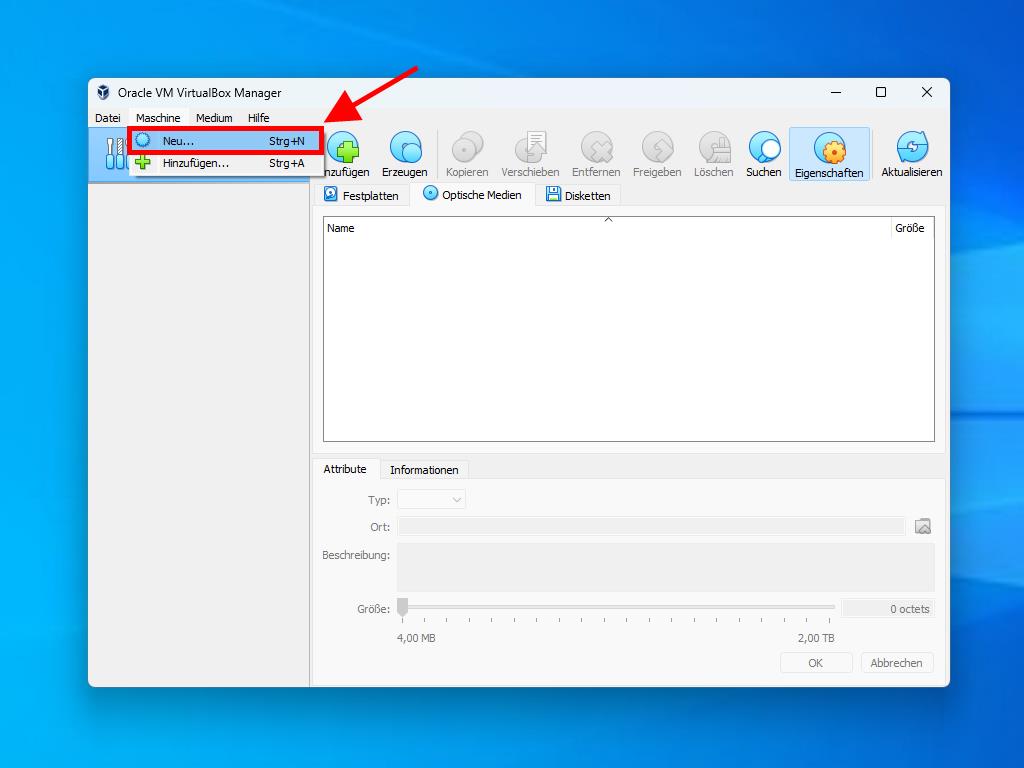
Hinweis: Aktivieren Sie das Kästchen Skip Unattended Installations.
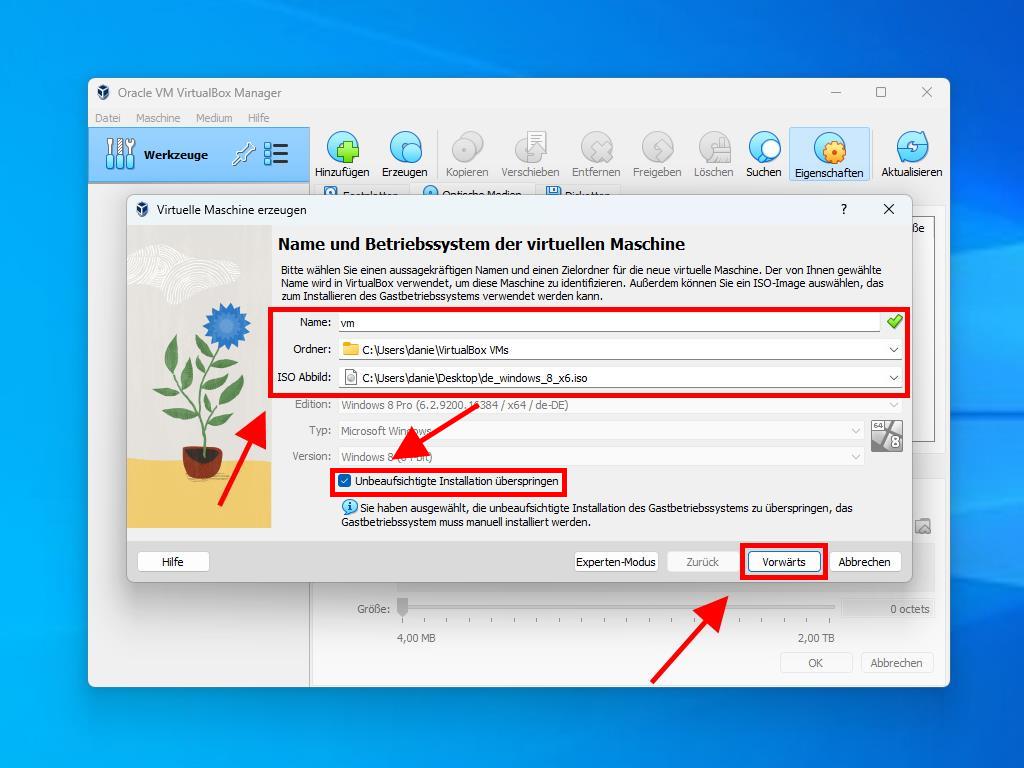
Hinweis: Sie können auch andere Werte nach Ihren Vorlieben auswählen, solange sie den Systemanforderungen für Windows 8 entsprechen.
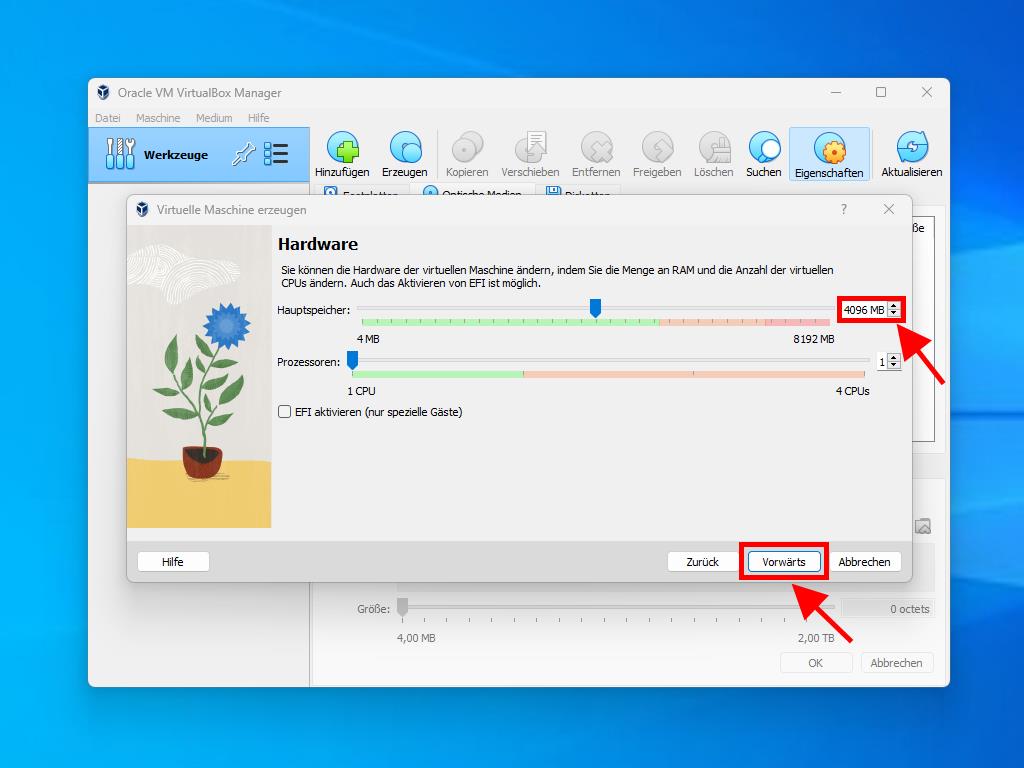
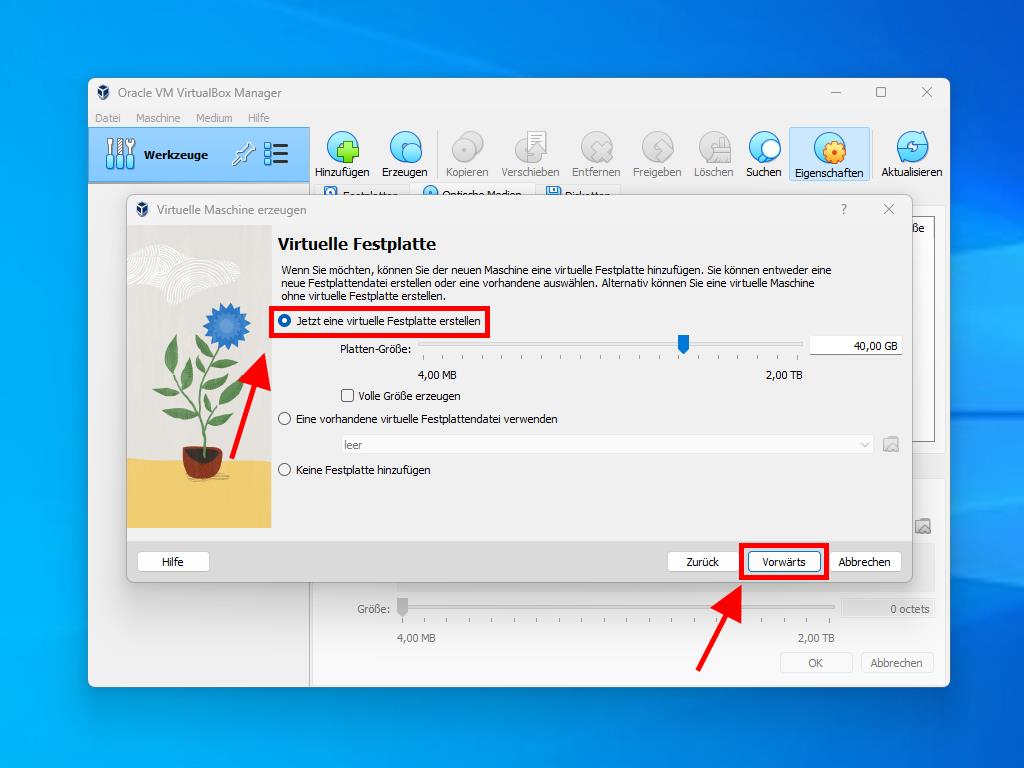
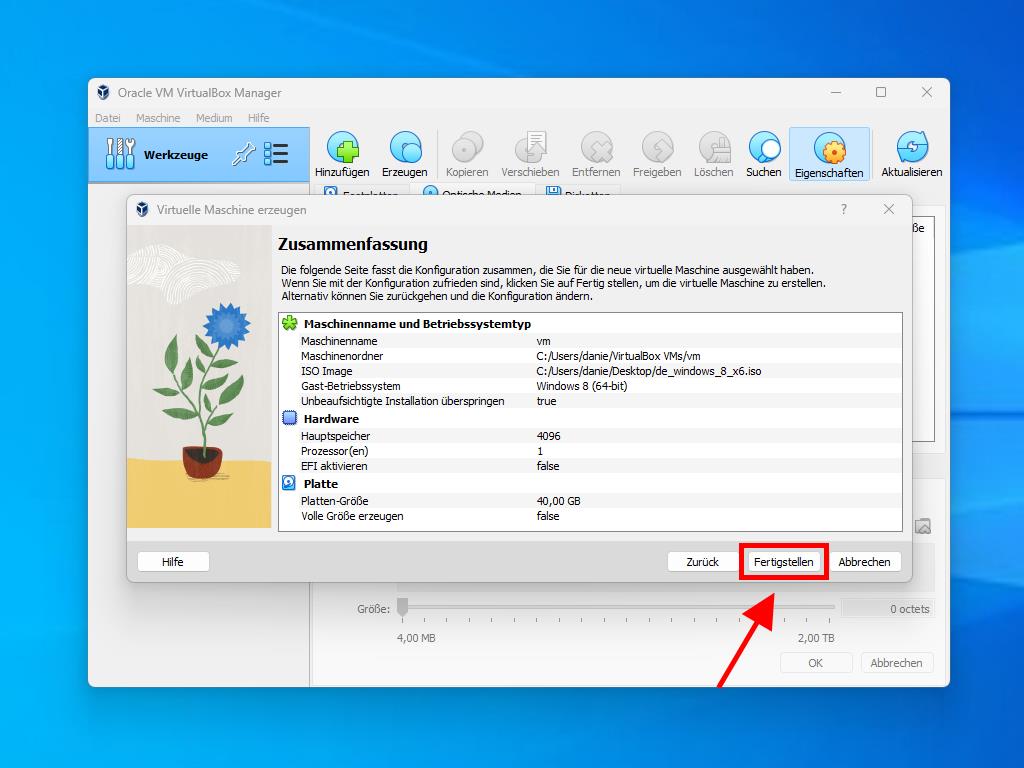
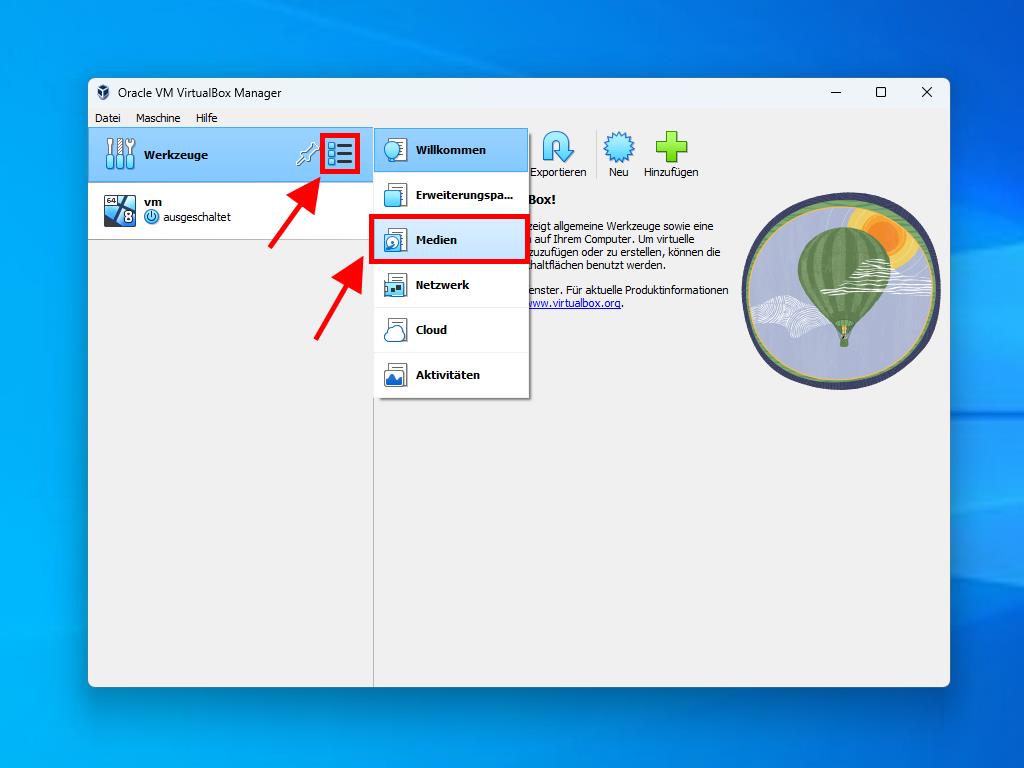
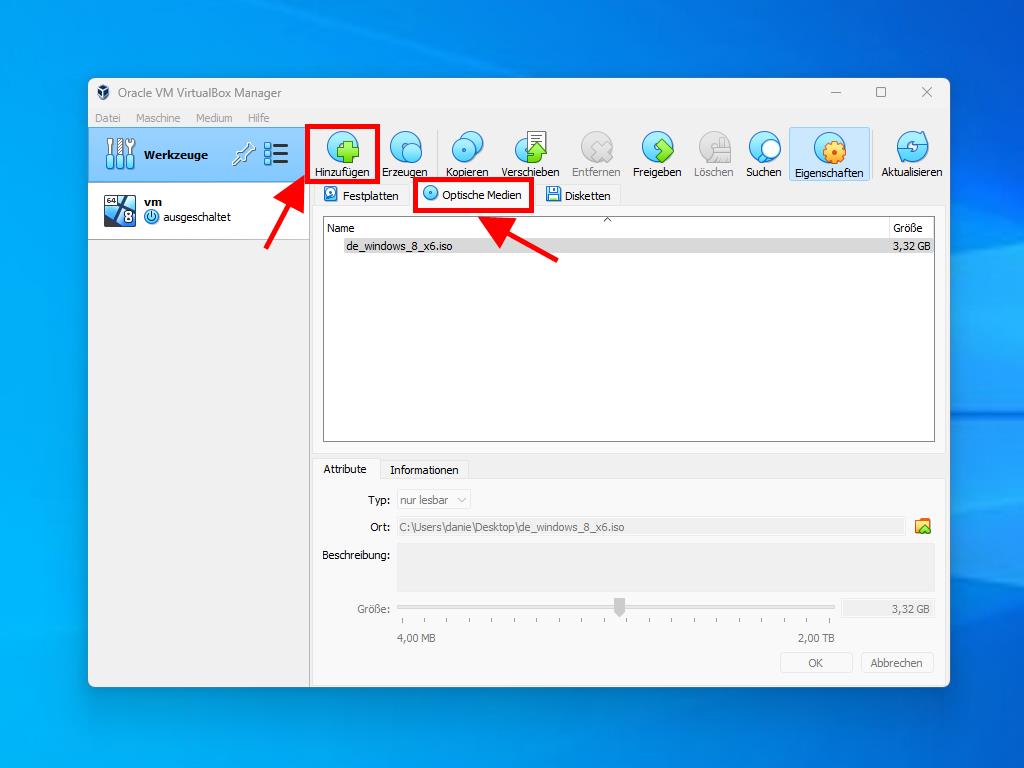
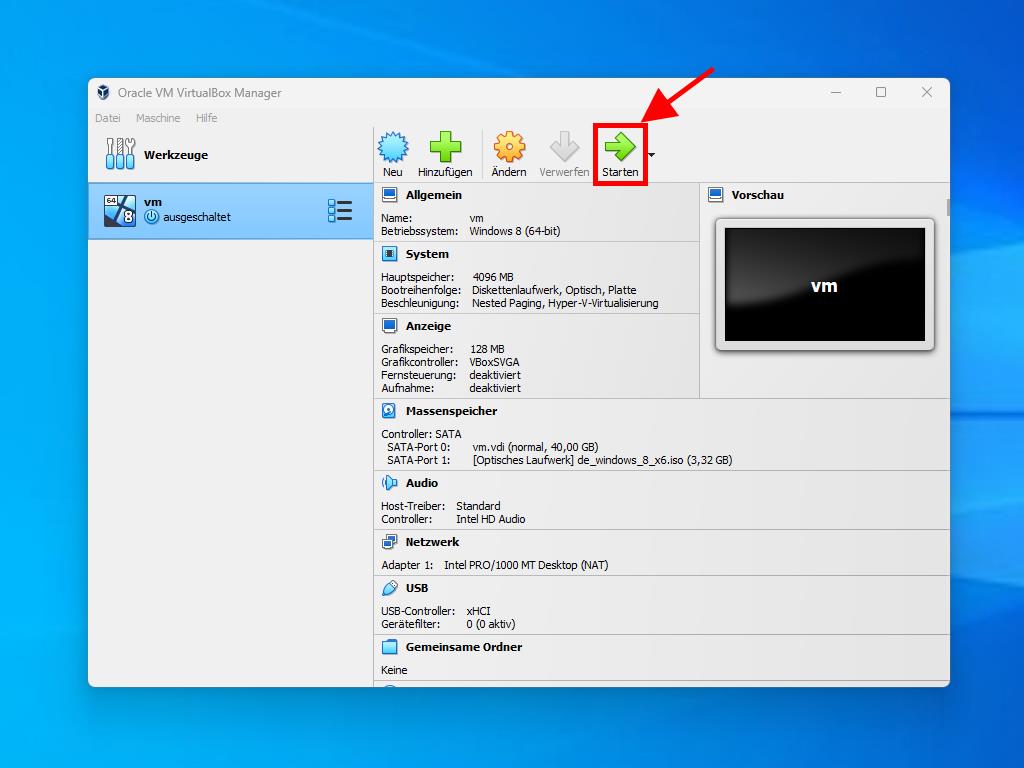
Weitere Informationen zur Konfiguration von Windows finden Sie im Abschnitt: Wie installiere ich Windows 8?.
 Anmelden / Registrieren
Anmelden / Registrieren Bestellungen
Bestellungen Produktschlüssel
Produktschlüssel Downloads
Downloads

 Gehe zu United States of America - English (USD)
Gehe zu United States of America - English (USD)